我们可以看到许多大师的作品都有很好看的光束效果,很多用户都想知道怎么制作出这样的效果。小编在这里就给大家带来了DigitalFilmTools Rays这款PS插件,可以帮助我们快速制作出各式各样的光束效果,比如漫反射效果,丁达尔光束等等都可以一键生成。
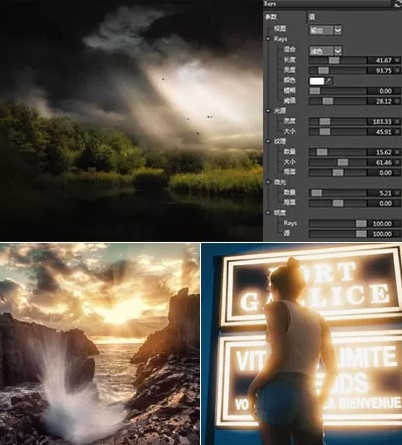
软件特色
1、应用光线。
Photoshop / Elements:在“滤镜”菜单中,从“数字电影工具”组中选择“光线”v2.0。
Lightroom:在Photo菜单中,选择Edit In,然后选择Edit in Rays v2.0。
Aperture:在“照片”菜单中,选择“使用插件编辑”,然后选择“在DFT光线v2.0中编辑”。
Rays用户界面打开,由Viewer,Parameters和Effect窗口组成。
2、将点控制移动到屏幕中央,以更改光线发出的源点。
3、根据需要调整光线、长度,亮度,颜色和模糊。
随着每个参数的调整,Viewer中的图像会更新。
4、要限制光线量,请增加“光线”、“阈值”参数。阈值根据亮度阈值控制光线量。 在较高的阈值处产生具有更多清晰度的更少的光线。
5、尝试纹理、数量,大小和相位以打破光线的均匀性。
6、使用Shimmer、Amount和Phase来随机化光线。如果您正在使用缺少突出高光区域的图像,则可以使用光源参数来生成光线。
7、调整光源、亮度和大小以添加额外的光源以创建光线。
您可以使用“效果”窗口中的“图层不透明度”控件设置不透明度
8、单击“图层不透明度”旋转控件右侧的大于字符“、”以调出滑块,以便进行调整。
除了不透明度之外,可以使用各种混合模式将图层与下面的图层组合在一起。
转到混合模式以获取各种模式的说明。
9、单击“完成”按钮将滤镜应用于图像。
下次在Photoshop或Aperture中应用光线时,先前的光线设置(包括参数设置,图层和蒙版)将全部显示并可以修改。 要在Lightroom中记住光线设置信息,您需要使用“使用Lightroom调整编辑复制”并渲染结果。 如果您随后将光线应用于新渲染的版本并使用“编辑原稿”,则您之前的光线设置也将显示并可以修改。
可以通过使用图像首选项保存设置来禁用Lightroom和Aperture中的此行为。
将光线应用于图像的一部分
光线使用遮罩来限制滤镜应用于图像的位置,方法是仅在遮罩的白色区域显示滤镜。 白色打开,黑色打开,中间的灰色区域代表透明度。
蒙版显示在“效果”窗口中过滤器缩略图的右侧。
通过单击工具栏中的“添加蒙版”图标,可以将以下蒙版类型应用于图层:渐变,点,路径,捕捉,EZ蒙版,选择和绘制。

photoshop是用户们在电脑上常用的图片处理软件,由adobe公司推出,这里小编为大家带来photoshop插件推荐,这些插件可以为用户拓展新的功能,让用户更好的进行工作。
装机必备软件



























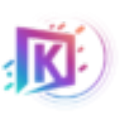



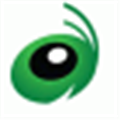
网友评论